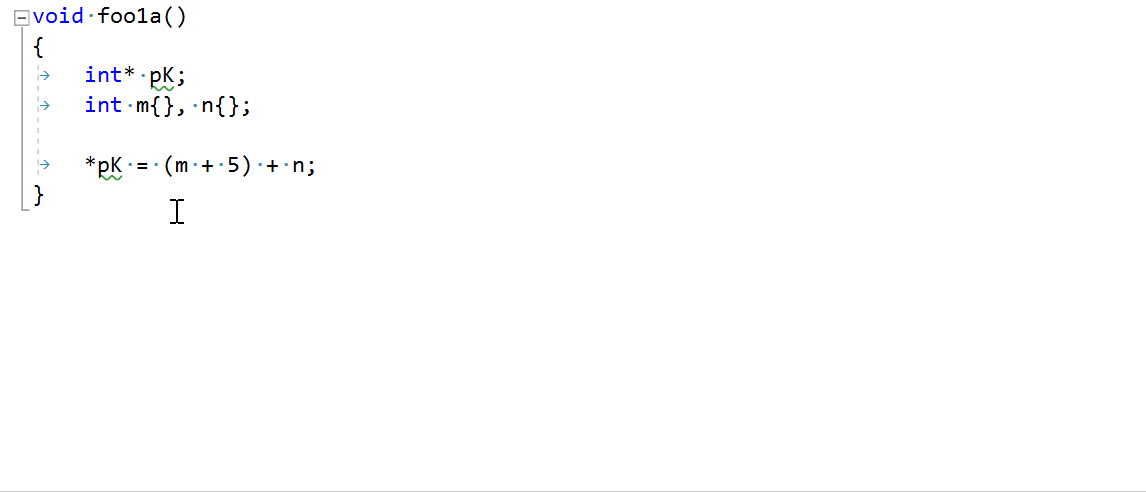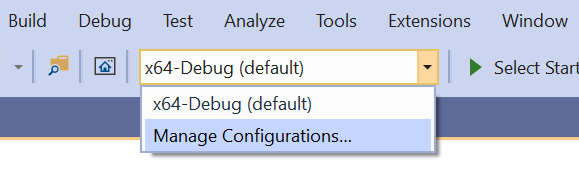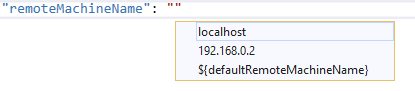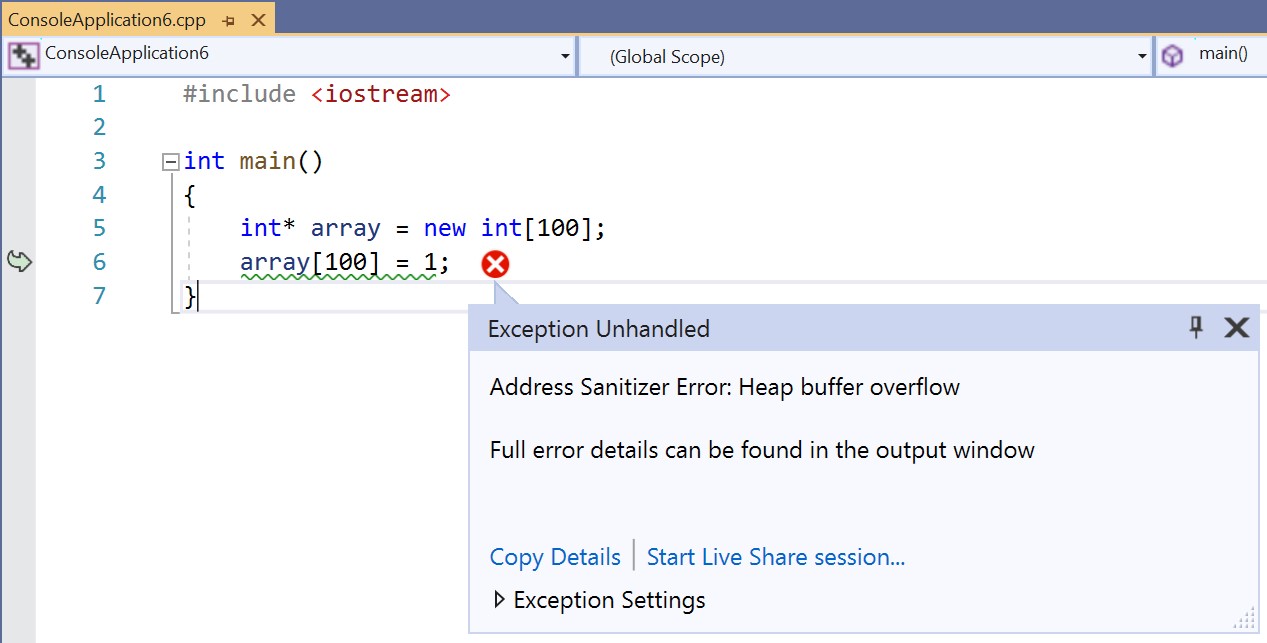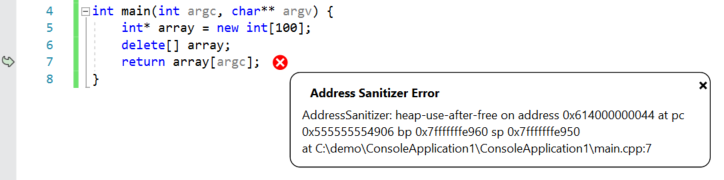本月早些时候 VisualStudio代码的C/C++扩展 这是另一个激动人心的里程碑——自去年3月首次发货以来,它的安装量已超过150万次!感谢所有给我们反馈的人,帮助我们走到今天。我们将根据您的反馈继续改进扩展。
今天我们将2017年5月的更新发送到 VisualStudio代码的C/C++扩展 . 除了几个错误修复,这个更新增加了关键字的自动完成,启用 错误扭曲和快速信息,在4月份作为实验性功能发布 并改进了配置调试器设置的经验,使调试VS代码中C/C++代码变得更容易。
这个 原创博客文章, 哪一个 提供此扩展的概述, 已更新这些更改。如果已经安装了此扩展,VisualStudio代码将发送更新通知,并自动为您安装更新。如果你以前没有安装过, 下载VisualStudio代码的C/C++扩展 尝试一下。
提高调试器配置的体验
我们经常听到的一个常见的用户反馈是,配置调试器很有挑战性。在本次更新中,我们简化了调试器配置文件(launch.json)中的默认配置,使其与您正在调试的操作系统相关,并且现在还提供了代码段,使添加其他配置更加容易。
安装完2017年5月发布的扩展后,VS代码将提示重新加载,以使新的配置体验生效。这只会在第一次安装/更新并激活扩展时发生。
默认配置
要开始调试,首先单击 调试 单击VSCode窗口左侧的gear图标,然后在命令面板中键入“C++”,以查找调试器选项。 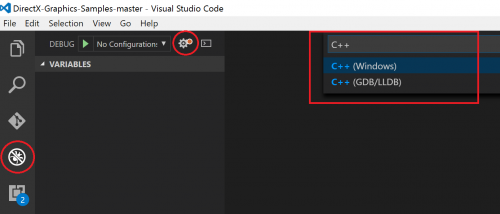
例如,选择 C++(GDB/LLDB) Windows计算机上的选项将创建一个新的launch.json文件(如果不存在),默认配置如下: 
请注意,新创建的launch.json文件比以前简单得多,也短得多。它现在只包含一个配置,可以帮助您在运行VS代码的操作系统上启动和调试当前应用程序。您只需要填写以下内容:
- 中鼻翼 :用计算机上GDB调试器的路径替换该值
- 程序 :用程序可执行文件的路径替换该值
- 参数 :任何要传递给程序的参数
完成这些操作后,可以按绿色箭头按钮或按F5开始调试。
添加其他配置
如果您想进行其他类型的调试,单击launch.json文件中的蓝色“addconfiguration…”按钮将允许您添加其他配置。此按钮将显示一个代码段列表,其中显示适用于主机操作系统的配置。例如,Windows上的列表(第一个屏幕截图)和Linux上的列表(第二个屏幕截图)如下所示:
从列表中选择一个代码段将在launch.json文件中添加一个新配置。
告诉我们你的想法
下载VisualStudio代码的C/C++扩展 ,试试看,让我们知道你的想法。文件 GitHub存在的问题及建议 . 如果你还没有给我们反馈,请拿着这个 快速调查 为了满足您的需求,帮助您设计此扩展。
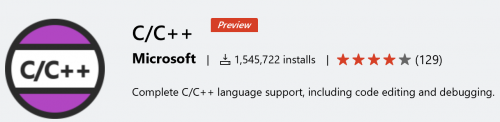

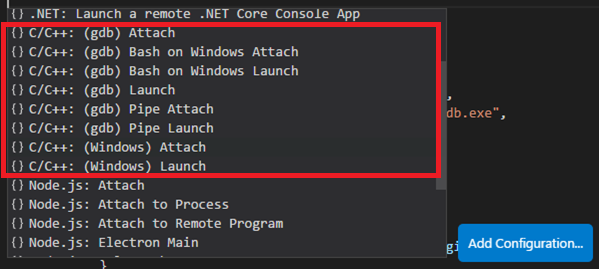
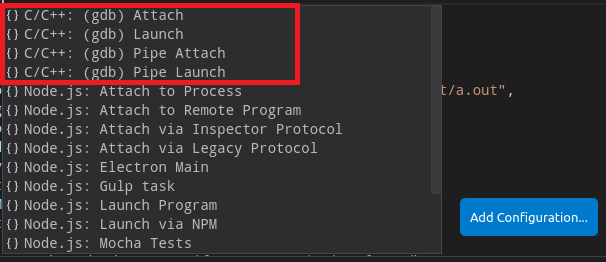

![关于”PostgreSQL错误:关系[表]不存在“问题的原因和解决方案-yiteyi-C++库](https://www.yiteyi.com/wp-content/themes/zibll/img/thumbnail.svg)